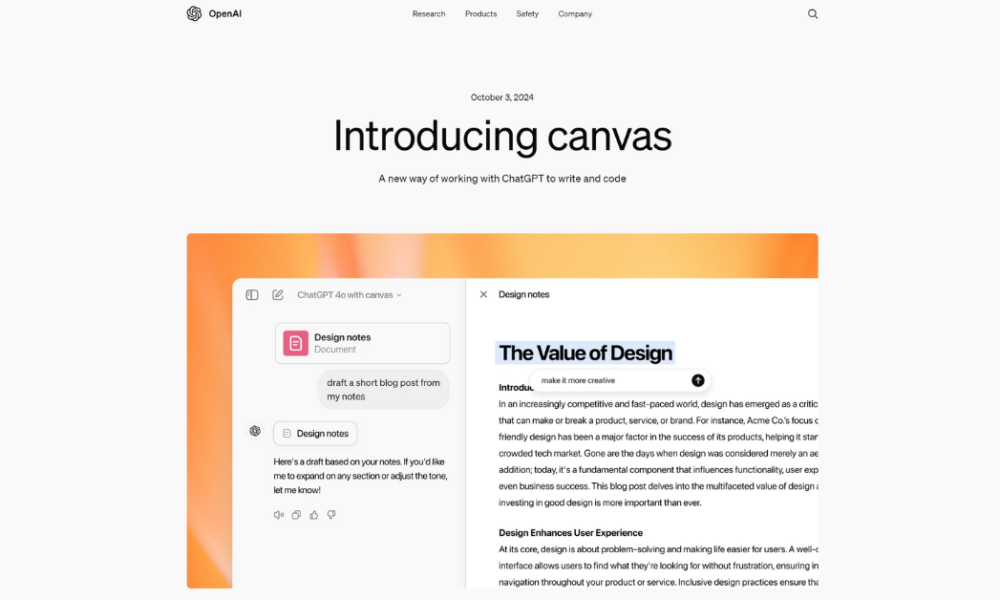ChatGPT-4o Canvas Review: Bagaimana Ini Memperhalus Tulisan & Koding Saya
Pernahkah Anda menginginkan memiliki satu set tangan tambahan untuk membantu menulis, mengedit, atau mendebag kode? Bayangkan jika, daripada menatap halaman kosong atau mencari kesalahan, Anda memiliki alat yang bisa membuat, menyempurnakan, dan bahkan meningkatkan pekerjaan Anda bersama Anda! Inilah janji ChatGPT-4o Canvas: ruang kerja kolaboratif untuk menulis dan koding yang terasa seperti Anda bekerja dengan asisten pribadi yang berpengetahuan.
Saya bukan seorang pengembang, tetapi saya selalu ingin cara untuk mewujudkan ide-ide saya tanpa tersesat dalam baris kode. Dengan ChatGPT-4o Canvas, saya bisa membuat hal ini menjadi kenyataan dengan memberi tahu ChatGPT kode yang saya ingin dia hasilkan dalam bahasa yang sederhana! Dalam hitungan detik, saya memiliki kerangka kerja yang siap untuk diedit dan disempurnakan. Tidak hanya ChatGPT menghasilkan kode untuk saya, tetapi juga melakukan perbaikan dan memperbaiki bug secara real time!
Dan jangan sampai saya memulai tentang menulis dengan Canvas. ChatGPT menghasilkan teks yang menarik dengan prompt sederhana, dan saya bisa menyesuaikan segalanya mulai dari nada hingga panjangnya dengan geseran yang sederhana. Rasanya seperti memiliki mitra kreatif yang memahami apa yang saya inginkan, membantu saya memoles pekerjaan saya dengan sempurna dalam waktu rekam!
Dalam ulasan ChatGPT-4o dengan Canvas ini, saya akan membahas pro dan kontra, apa itu, siapa yang cocok, dan fitur-fitur kuncinya. Kemudian, saya akan menunjukkan bagaimana saya menggunakan Canvas untuk menghasilkan dan mengedit rencana latihan dan menulis serta mengedit kode untuk ekosistem 3D dengan cuaca dan interaksi hewan.
Saya akan menyelesaikan artikel ini dengan membandingkan Canvas dengan tiga alternatif terbaik saya (Microsoft Copilot, Google Gemini, dan You.com). Pada akhirnya, Anda akan tahu apakah Canvas cocok untuk Anda!
Kesimpulan
ChatGPT-4o Canvas menyediakan ruang kerja kolaboratif dengan umpan balik yang tepat, alat yang serbaguna, dan saran yang disesuaikan. Namun, keterbatasan ketersediaannya, kendala pemrosesan teks, dan ketergantungan AI potensial dapat menjadi tantangan bagi mereka yang berlangganan rencana Gratis atau menangani proyek-proyek yang lebih besar.
Kelebihan dan Kekurangan
Canvas menyediakan lingkungan yang lebih interaktif dan kolaboratif untuk bekerja dengan ChatGPT. Anda sekarang dapat mengedit dan menyempurnakan ide-ide bersama dengan AI.
Kemampuan untuk menyorot bagian-bagian tertentu untuk diedit memungkinkan umpan balik dan perubahan yang lebih tepat daripada menghasilkan seluruh potongan teks atau kode.
Canvas menangani tugas-tugas menulis dan koding, menjadikannya alat yang serbaguna untuk berbagai proyek.
Antarmuka baru memungkinkan ChatGPT untuk lebih memahami konteks proyek Anda, mengarah ke saran dan suntingan yang lebih relevan.
Canvas menawarkan menu alat untuk tindakan cepat, seperti menyesuaikan panjang tulisan, mendebag kode, dan melakukan tugas-tugas lain yang membantu.
Tombol kembali di Canvas memungkinkan Anda mengembalikan versi sebelumnya dari pekerjaan Anda, memberikan jaring pengaman untuk eksperimen.
Saat ini, Canvas hanya tersedia untuk pelanggan ChatGPT Plus, Team, Enterprise, dan Edu. Jika Anda berlangganan rencana Gratis, Anda harus menunggu hingga fase beta selesai.
Orang-orang mungkin menjadi terlalu bergantung pada saran AI, memengaruhi pemikiran kritis dan kreativitas mereka sendiri.
Jumlah teks atau kode yang dapat Anda proses secara bersamaan terbatas, yang mungkin memerlukan memecah proyek-proyek yang lebih besar menjadi modul-modul yang lebih kecil.
Meskipun model Canvas melebihi versi sebelumnya, masih mungkin ada kasus di mana AI membuat suntingan yang tidak terduga atau salah.
Mereka yang bekerja dengan informasi sensitif harus menyadari potensi implikasi privasi saat mengunggah konten ke Canvas.
Apa itu ChatGPT-4 Code Interpreter (Canvas)?
ChatGPT-4o Canvas adalah fitur baru yang diperkenalkan oleh OpenAI yang menawarkan cara inovatif untuk berkolaborasi dengan AI dalam proyek-proyek menulis dan koding.
Canvas dapat melakukan hal-hal berikut secara real time:
Menyediakan jendela terpisah untuk bekerja berdampingan dengan ChatGPT pada proyek-proyek menulis dan koding.
Menyorot bagian-bagian teks atau kode tertentu untuk difokuskan oleh ChatGPT, memungkinkan umpan balik dan saran yang lebih tepat.
Menggunakan pintasan untuk tugas-tugas seperti menyesuaikan panjang tulisan, mendebag kode, dan fungsi-fungsi lain yang membantu.
Mengembalikan versi sebelumnya dari pekerjaan Anda dengan menggunakan tombol kembali di Canvas.
Integrasi dengan Kemampuan Pemrosesan Bahasa Alami ChatGPT-4
Bagian terkeren tentang Canvas adalah bagaimana secara mulus mengintegrasikan dengan pemrosesan bahasa alami ChatGPT-4.
Dengan kata lain, Anda dapat menjelaskan apa yang ingin Anda lakukan dengan data Anda dalam bahasa sehari-hari, dan itu menghasilkan kode untuk membuatnya terjadi! Kemampuan untuk menjelaskan hal-hal dengan bahasa sehari-hari menghemat jam waktu pengkodean. Namun, pengetahuan dasar pemrograman mungkin membantu Anda memahami apa yang terjadi dengan lebih jelas.
Integrasi dengan pemrosesan bahasa ChatGPT-4 adalah apa yang benar-benar membuat alat ini bersinar. Ini bukan hanya tentang menghasilkan kode; ini tentang berbicara tentang data Anda dan mendapatkan wawasan yang bermakna. Canvas membuatnya terasa seperti Anda bekerja dengan kolega yang berpengetahuan daripada program komputer!
Siapa yang Paling Cocok dengan Canvas?
Berikut adalah pembagian siapa yang paling diuntungkan dari ChatGPT-4o Canvas untuk proyek-proyek menulis dan koding mereka:
Penulis dan kreator konten dapat menggunakan Canvas untuk menghasilkan draf dan menyempurnakan pekerjaan mereka secara real time. Ini memudahkan pengeditan dan perbaikan konten secara kolaboratif dengan AI. Plus, fitur umpan balik langsung memungkinkan Anda menerima saran yang ditargetkan untuk meningkatkan pengeditan.
Programmer dan pengembang dapat menggunakan Canvas untuk meninjau kode, mendebag, dan melakukan perbaikan iteratif dari kemampuan AI untuk memberikan komentar dan saran pada bagian-bagian kode tertentu. Ruang kerja interaktif memungkinkan pengalaman pengkodean yang lebih dinamis, di mana pengembang dapat bekerja bersama dengan AI untuk menyelesaikan masalah dan meningkatkan fungsionalitas. Mereka bahkan dapat memporting kode ke bahasa pemrograman yang berbeda!
Siswa dapat menggunakan Canvas untuk mendapatkan umpan balik langsung untuk tugas menulis dan latihan pengkodean untuk membantu mereka meningkatkan keterampilan mereka.
Pendidik dapat menggunakan Canvas untuk memfasilitasi proyek-proyek kolaboratif bagi siswa untuk menggunakan AI dalam tugas penelitian dan pengkodean.
Ahli data dapat menggunakan Canvas untuk bekerja pada dokumentasi atau pelaporan terkait proyek-proyek data. Mereka juga dapat menghasilkan dan menyempurnakan potongan kode mereka.
Profesional kreatif dapat menggunakan Canvas untuk sesi-sesi brainstorming untuk pemasaran, periklanan, atau pengembangan strategi konten. Panjang tulisan yang dapat disesuaikan secara otomatis dan tingkat baca juga bisa berguna.
Fitur Utama ChatGPT-4o Canvas
ChatGPT-4o Canvas menyederhanakan proses menulis dan pengkodean, membuat kolaborasi dengan AI lebih produktif:
Kolaborasi Terintegrasi: ChatGPT-4o Canvas menawarkan antarmuka baru untuk kolaborasi yang lebih efisien antara pengguna dan AI pada proyek-proyek menulis dan koding.
Ruang Kerja Khusus: Canvas dibuka dalam jendela terpisah, memungkinkan Anda bekerja lebih efisien pada proyek-proyek yang lebih panjang seperti artikel dan kode. Ruang kerja ini menggabungkan pengolah kata dengan bantuan AI ChatGPT.
Kontrol Versi: Tombol kembali di Canvas memungkinkan Anda mengembalikan versi sebelumnya dari pekerjaan Anda. Fitur ini sangat berguna untuk proyek-proyek yang lebih besar yang melibatkan beberapa iterasi.
Pengeditan Real Time: Anda dapat mengedit teks atau kode secara langsung dalam ruang kerja.
Pemahaman Kontekstual: Dengan Canvas, ChatGPT dapat lebih memahami konteks dari apa yang Anda coba capai untuk bantuan yang lebih relevan.
Pintasan Khusus: Canvas menawarkan berbagai pintasan untuk tugas-tugas menulis dan koding.
Umpan Balik Langsung: Anda dapat menyorot bagian-bagian tertentu untuk menerima umpan balik yang difokuskan dan saran dari ChatGPT.
Opsi Formatting: Format markdown dasar, termasuk tebal, miring, header, daftar bercorak, dan daftar bernomor, didukung.
Bagaimana Cara Menggunakan ChatGPT-4o Canvas
Berikut adalah pengalaman langsung saya dengan Canvas ChatGPT-4o untuk memberi Anda gambaran tentang apa yang dapat dilakukannya dan bagaimana memulainya. Saya akan menunjukkan kemampuan menulis dan pengkodean:
Daftar ke ChatGPT
Upgrade ke ChatGPT Plus
Pilih Model “GPT-4o with Canvas”
Tulis Prompt
Lakukan Pengeditan
Jelajahi Alat Pengeditan
Salin Teks
Dapatkan Canvas untuk Menghasilkan Kode
Jelajahi Alat Pengkodean Canvas
Langkah 1: Daftar ke ChatGPT
Saya memulai dengan pergi ke beranda ChatGPT (chatgpt.com) dan memilih “Daftar” di sudut kanan atas.
Pendaftaran sangat mudah. Anda dapat menggunakan email atau akun Google, Microsoft, atau Apple Anda.
Langkah 2: Upgrade ke ChatGPT Plus
Setelah Anda mendaftar dan masuk, Anda akan secara otomatis ditempatkan di rencana Gratis.
Anda akan melihat di menu dropdown model di bagian atas kiri bahwa Anda hanya dapat mengakses “ChatGPT.” Untuk mengakses Canvas, Anda perlu meng-upgrade ke ChatGPT Plus.
Mengakses Canvas cukup mudah, tetapi ada satu kekurangan: Anda memerlukan langganan ChatGPT Plus. Upgrade ini layak untuk setiap pekerjaan atau analisis data!
Untuk mengakses ChatGpt-4o Canvas, saya memilih “Upgrade” di sebelah “ChatGPT Plus.”
Langkah 3: Pilih Model “GPT-4o with Canvas”
Setelah meng-upgrade akun saya, saya kembali ke menu dropdown model. Saya memilih “GPT-4o with canvas.”
Langkah 4: Ketikkan Prompt
Di bawah bilah pesan di ChatGPT, Anda akan melihat beberapa cara untuk mulai menggunakan ChatGpt-4o dengan Canvas:
Buat gambar
Ringkas teks
Kejutkan saya
Kode
Dapatkan saran
Analisis data
Membuat rencana
Setiap opsi dapat membantu Anda menangani tugas-tugas yang berbeda dengan efisien, apakah Anda ingin memvisualisasikan ide-ide, mendapatkan bantuan pengkodean, atau mengatur pemikiran Anda.
Saya ingin memulai dengan menulis dengan ChatGPT-4o dengan Canvas.
Untuk melakukannya, saya mengetikkan prompt, “Buat rencana latihan untuk mempersiapkan Ironman triathlon dalam 12 bulan,” dan menekan “Enter” pada keyboard saya.
Secara langsung, ChatGPT membuat Rencana Latihan Ironman Triathlon Dua Belas Bulan di panel samping (juga dikenal sebagai “Canvas”), yang berfungsi sebagai dokumen!
Langkah 5: Lakukan Pengeditan
Dalam Canvas, saya bisa melakukan hal berikut:
Menulis dalam dokumen
Menyorot dan mengedit teks (judul, tebal, miring, minta ChatGPT informasi lebih lanjut)
Langkah 6: Jelajahi Alat Pengeditan
Anda juga akan melihat ikon pena di bagian kanan bawah Canvas. Saat mengarahkan mouse ke atasnya, Anda akan mendapatkan cara lebih banyak untuk mengedit teks Anda:
Usulkan suntingan
Atur panjang
Tingkat membaca
Tambah polesan terakhir
Tambah emoji
Setelah memilih “Usulkan Suntingan” di bagian bawah kanan (ikon pena), ChatGPT menyorot bagian-bagian teks yang seharusnya saya edit dan menambahkan lima komentar untuk meningkatkan kejelasan dan alur rencana latihan. Saya bisa mengarahkan kursor ke salah satu saran ini untuk membuat ChatGPT menerapkannya secara otomatis!
Menyesuaikan panjang juga merupakan fitur yang sangat keren.
Saya memilih “Atur panjang,” dan sebuah slider muncul. Saya bisa menggeser slider ke panjang teks yang diinginkan untuk secara otomatis membuatnya lebih panjang atau lebih pendek!
Alat “Tingkat Membaca” memiliki fitur slider yang sama. Saya bisa secara otomatis menyesuaikan tingkat membaca dengan memindahkan slider di antara tingkat prasekolah dan sekolah pascasarjana.
Alat lain yang menarik adalah “Tambah emoji.” ChatGPT akan menambahkan emoji ke teks dengan sekali klik untuk membuatnya lebih menarik!
Alat terakhir yang akan saya sebutkan dari opsi ini adalah “Tambah polesan terakhir.”
“Tambah polesan terakhir” menyempurnakan konten dengan meningkatkan kejelasan, memperbaiki kesalahan, dan memberikan sentuhan profesional. Ini sangat bagus untuk memfinalisasi draf, memberikan sedikit polesan terakhir sebelum membagikan atau menerbitkan!
Langkah 7: Salin Teks
Setelah saya puas dengan semuanya, saya bisa memilih ikon “salin” di bagian kanan atas untuk menyalin semua yang ada di canvas saya dan menempelkannya di mana pun saya inginkan.
Langkah 8: Dapatkan Canvas untuk Menghasilkan Kode
Itu adalah sisi menulis Canvas. Mari lanjutkan dengan pemrograman dengan ChatGPT-4o Canvas.
Memulai percakapan baru di ChatGPT, saya memasukkan prompt “Buat ekosistem 3D dengan cuaca dan interaksi hewan menggunakan HTML, CSS, dan Javascript” dan “Enter” pada keyboard saya.
Dalam hitungan detik, ChatGPT melakukan persis seperti yang saya minta! Ini menghasilkan struktur kode yang detail, dan saya bisa membuat modifikasi langsung dalam canvas.
Untuk melihat visualisasi kode, Anda dengan mudah dapat menyalin kode dengan memilih ikon salin di bagian kanan atas dan menempelkannya ke editor kode seperti VS Code.
Langkah 9: Jelajahi Alat Pengkodean Canvas
Sekali lagi, ada alat di bagian bawah kanan. Namun, alat-alat ini berbeda dari alat-alat menulis dan khusus untuk pengkodean:
Ulasan kode
Porting ke bahasa
Perbaiki bug
Tambah log
Tambah komentar
Alat-alat ini berfungsi seperti alat-alat menulis, tetapi berbeda dari alat-alat menulis dan khusus untuk pengkodean:
Memilih “Porting ke bahasa” mengungkapkan bahasa-bahasa yang berbeda untuk mengubah kode ke bahasa yang berbeda (PHP, C++, Python, JavaScript, TypeScript, atau Java).
Memilih “Perbaiki bug” secara otomatis memperbaiki bug dalam kode dengan sekali klik.
“Ulasan kode” secara otomatis meninjau kode dengan sorotan dan komentar untuk perbaikan. Saya dapat mengarahkan kursor ke komentar yang disarankan dan menekan “Terapkan” untuk langsung menambahkannya ke kode. Tidak ada pengkodean manual yang diperlukan!
“Tambah log” secara otomatis menyisipkan pernyataan logging ke seluruh kode, melacak variabel dan fungsi kunci untuk membantu mendebag atau menganalisis kinerja.
“Tambah komentar” secara otomatis menghasilkan penjelasan inline di seluruh kode untuk menjelaskan tujuan dan logika setiap bagian. Ini membuat kode lebih mudah dipahami untuk referensi atau kolaborasi di masa depan. Tidak ada penul